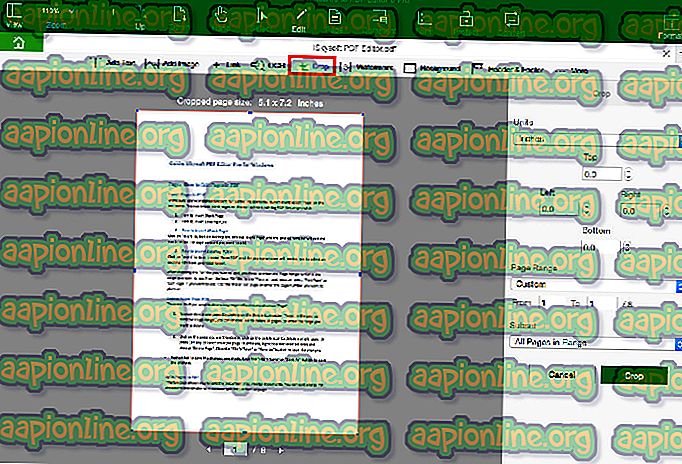Popravite: Spotify Code Error 7
Spotify je digitalna glasbena storitev, ki uporabnikom omogoča dostop do milijonov skladb; novo in staro podobno. Ima združljivost med platformami, to je Android, Windows in Mac OS. Ko se želite prijaviti na Spotify, lahko uporabnike usmerimo na kodo napake 7 "SERVICIO ESTA TEMPORALMENTE NO DISPONIBLE, POR FAVOR INTÉNTALO DE NUEVO MAS TARDE", kar preprosto pomeni, da storitev začasno ni na voljo.

Koda napake 7 v Spotifyju se pojavlja na skoraj vseh platformah in je ponavadi znak, da imate težave z omrežnimi nastavitvami ali da imate nekaj napačnih konfiguracij z omrežjem v sistemu Windows. V tem članku bomo preučili vse možne rešitve, da bomo odpravili to težavo, začenši z najlažjimi popravki.
Kaj povzroča kodo napake Spotify 7 „Storitev ni na voljo“?
Spotify upošteva avtorske pravice pesmi, ki jih omogoča pretakanje. Zaradi tega tudi tako, kot Netflix, tudi njegove aplikacije uporabljajo obsežne mehanizme v vaši napravi in če je celo eden od njih v stanju napake ali v sporu, boste prejeli napako. Tu so nekateri krivci, ki bi lahko bili vpleteni:
- Podatki in piškotki brskalnika: Če do brskalnika Spotify dostopate s svojim brskalnikom (bodisi v Mac ali Windows) in so shranjeni slabi podatki, lahko prejmete kodo napake.
- Težave z računom: Naleteli smo tudi na primere, ko je bil prijavni modul v stanju hrošča in preprosta ponovna prijava je težavo sproti odpravila.
- Proxy strežniki: V vaše omrežje lahko delujejo proxy strežniki. To vedenje običajno opazimo pri organizacijah in zdi se, da s Spotifyjem ne deluje dobro.
- VPN: Navidezna zasebna omrežja delujejo kot predori v omrežju, ljudje jih uporabljajo za brskanje po vsebini, ki sicer ni na voljo v njihovi državi. VPN lahko povzročijo težave tudi pri Spotifyju, ker aplikacija ne deluje, dokler niso izpolnjeni določeni parametri.
- Usmerjevalnik: Ker je to sporočilo o napaki povezano predvsem z omrežjem, je mogoče, da je vaš usmerjevalnik v stanju napake in omrežja ne odda, kot bi moral.
- Spotify je dol
Preden preidemo na rešitve, se prepričajte, da ste prijavljeni kot skrbnik . Začnite od prve rešitve in ustrezno ravnajte navzdol.
1. rešitev: Onemogočanje proxy strežnikov in VPN
VPN-ji in proxy strežniki omogočajo prilagodljivost uporabnikom interneta. Uporabljajo se lahko znotraj organizacije ali za vašo osebno uporabo. Po pregledu več primerov smo ugotovili, da VPN in proxy strežniki dejansko ovirajo Spotify. Znano je, da nekateri proxy strežniki privzeto blokirajo več storitev (zlasti v organizacijah).
- Pritisnite Windows + R, v pogovorno okno vnesite " inetcpl.cpl " in pritisnite Enter.
- Zdaj se odprejo Internet Properties . Kliknite jeziček Povezave in nato LAN nastavitve .

- Zdaj, če uporabljate proxy strežnik, bo polje preverjeno s podrobnostmi v notranjosti. Počistite vse proxy strežnike, če je omogočen. Zdaj znova zaženite aplikacijo / spletno stran in preverite, ali je težava rešena.

Če pri odpiranju aplikacije Spotify v svojem mobilnem telefonu uporabljate proxy strežnik, ne pozabite onemogočiti. Enako velja za VPN . Onemogočite vsak VPN iz računalnika in se prepričajte, da ste se povezali z odprtim omrežjem. Internetne povezave v bolnišnicah in organizacijah ne veljajo za odprte, saj imajo vedno nekatera področja, ki jih uporabniki ne morejo dostopati.

2. rešitev: Znova zaženite usmerjevalnik
Znano je, da so usmerjevalniki v konfiguraciji napak in omrežja ne oddajajo pravilno. Ta stanja napak se lahko pojavijo neodvisno ali se pojavijo zaradi zunanjih dogodkov v omrežju. Preprost ponovni zagon usmerjevalnika takoj znova zažene vaše začasne konfiguracije in prisili napravo, da poišče nove.
- Iz vtičnice vzemite glavni napajalni kabel usmerjevalnika.
- Zdaj počakajte približno 3-5 minut, da se prepričate, da je bila vsa moč popolnoma izpraznjena.
- Po preteku časa znova priključite vse nazaj in nato počakajte nekaj minut, da se omrežje spet pravilno oddaja.
- Zdaj preverite aplikacijo v računalniku / mobilniku in preverite, ali lahko skladbe pravilno naložite.
3. rešitev: Ponovna prijava v račun
Težave z računi so zelo pogoste in se lahko pojavijo občasno. Mehanizmi računov so nekoliko zapleteni, saj morajo spremljati vašo aktivno dejavnost in zagotoviti, da pozna število naprav, iz katerih je račun prijavljen. Potrebna je tudi nadaljnja sinhronizacija. Če kateri koli od teh modulov preneha delovati pravilno, lahko Spotify preide v stanje napake in prikaže sporočilo o napaki v omrežju.
Če uporabljate mobilno aplikacijo, se pomaknite do zavihka Knjižnica, ki je prisoten v spodnjem levem kotu, in po pozivu kliknite Odjava .

Podobni koraki veljajo za aplikacijo Desktop. Kliknite puščico navzdol v opravilni vrstici desno in izberite Odjava .

Ko se pravilno odjavite, znova vnesite svoje poverilnice in preverite, ali lahko Spotify pravilno pretakate.
Opomba: Lahko se poskusite odjaviti iz vseh naprav in preverite, ali to deluje.
4. rešitev: Preverjanje stanja spotify Services
Spotify je morda ena največjih svetovnih spletnih avdio platform, vendar to še ne pomeni, da vsake toliko nima izpadov. Prekinitve so časi, ko se ne morete povezati z nekaterimi določenimi storitvami ali strežniki, ker je v teku vzdrževanje ali je prišlo do težave na strani strežnika.

Preverite lahko več spletnih mest drugih proizvajalcev in preverite, ali Spotify res ni. Če v številnih poročilih opazite pik, to verjetno pomeni, da obstaja nekaj težav. To se običajno popravi v kratkem času. Če ploščad ni več, se čez nekaj časa vrnite in poskusite znova.
5. rešitev: Brisanje brskalnih podatkov
Če za pretakanje uporabljate spletno mesto Spotify, je mogoče, da ima brskalnik v računalniku shranjene nekaj slabih podatkov. To se ves čas dogaja s brskalniki in je povsem normalno. Izbrisati morate celotne podatke brskanja in preveriti, ali lahko to izboljša stanje.
- Ko je Chrome odprt, pritisnite Ctrl + Shift + Del s tipkovnice.
- Izberite zavihek Napredno, izberite časovni razpon kot Ves čas . Preverite vse elemente in kliknite Počisti podatke .

- Pravilno zaženite računalnik in odprite Chrome. Poskusite odpreti spletno mesto in preverite, ali je težava v celoti odpravljena.
Zgornja metoda je Google Chrome v operacijskem sistemu Windows. Podobne korake izvajate tudi za Mac OS.
Terminal lahko odprete tudi v Mac ali Ubuntu in po čiščenju brskalnikov vnesete naslednji ukaz.
sudo dscacheutil –flushcache
Opomba: Poskusite lahko tudi z drugimi rešitvami, ko je strežnik DNS po meri odstranjen iz računalnika, tako da lahko izbere svoj DNS strežnik, ki temelji samo na omrežni arhitekturi.